はじめに
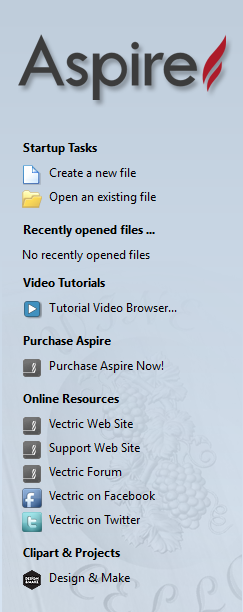
プロジェクトの最初のステージでは、空の新規パーツを作成、または作業を施す既存のデータをインポートします。このステージでは、パーツサイズや基準位置に相対したCNCマシン上の位置に関連する複数のパラメータの定義が必要です。パーツ定義の終了後に作業を開始してから、素材サイズの変更、追加データのインポート、プロジェクト操作の一般管理を行う場合があります。このセクションでは、パーツの初期作成と作図タブのファイル操作に表示される全アイコンについて説明します。
プログラムを開始すると、左側のタブに[スタートアップタスク]と最近使用したAspireのパーツが4つ表示されます。これはローリングリストで、ソフトウェアを起動するために自動的に表示されます。また、初回起動時には何も表示されません。
 スタートアップタスクと最近使用したファイル
スタートアップタスクと最近使用したファイル
プログラムを開始すると、左側のタブにスタートアップタスクオプションと最近使用したAspireパーツのリストが表示されます。
最初の選択肢から、ファイルの作成または既存ファイルの使用を選択します。
新規ファイルの作成により、空の作業領域のサイズや位置の指定、素材厚さ、モデル品質、シェーディングの色や素材の設定が可能です。詳細は、次のセクション(ジョブセットアップフォームオプション)を参照してください。
既存のファイルを使用する場合は、コンピューターから作成済みのファイルを開くことができます。作成済みのファイル(*.crv3dや*.crv)の利用が可能です。または、別のCADシステムから2Dベクトルレイアウト(*.dxf、*.eps、*.ai、*.pdf)を利用することもできます。CRV3DやCRVファイルには、素材サイズなどの必要な情報が含まれています。2Dフォーマットは作成されたサイズと位置でデータをインポートしますが、パーツ用に全パラーメータを検証/編集するために、ジョブセットアップフォームの使用が必要です。